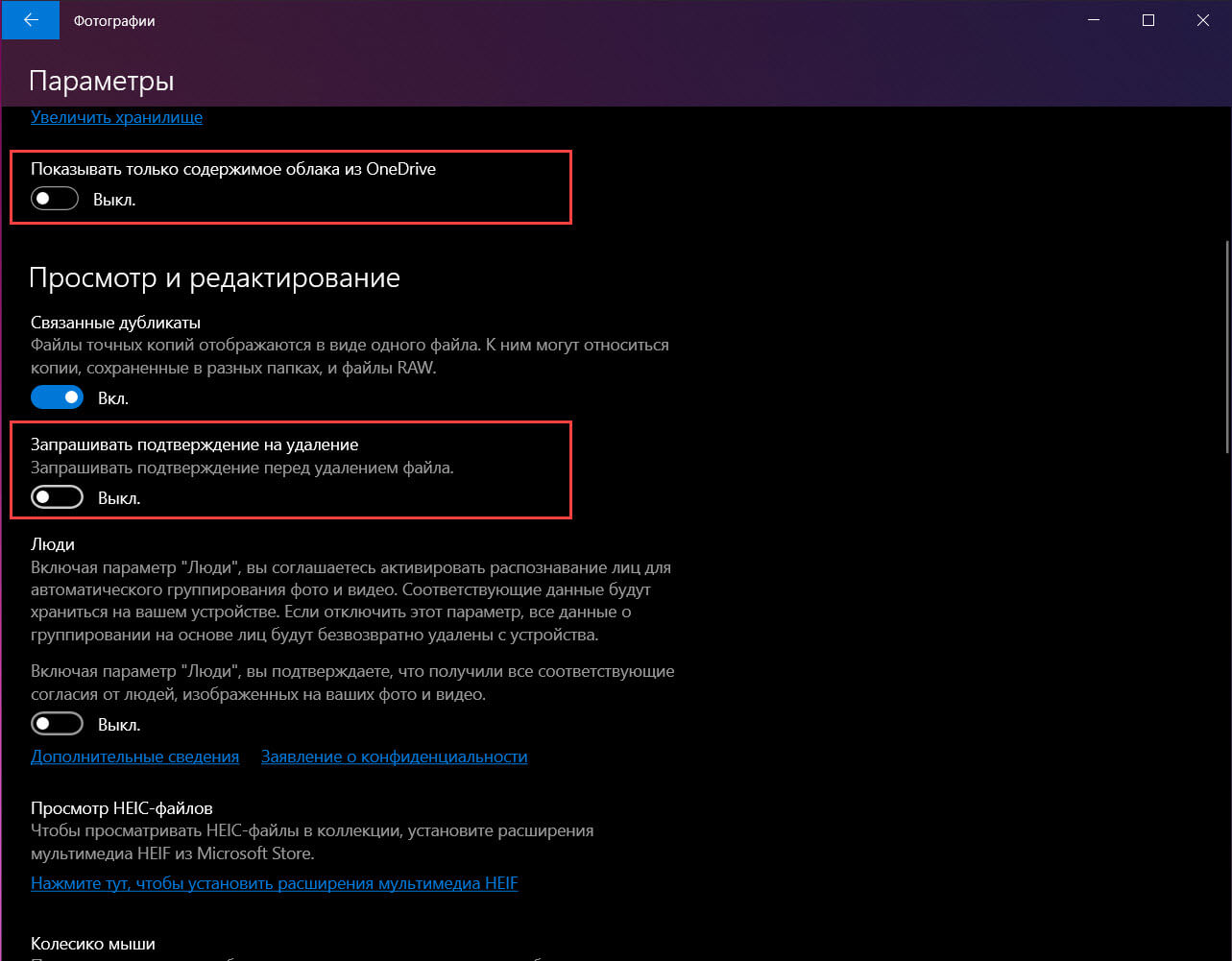Как обновить Инстаграм на айфоне
Если обновить социальную сеть по обмену фотографиями Инстаграм, то можно не только добавить множество новых функций к себе в гаджет, но и избавиться от частых сбоев, медленной скорости прогрузки страниц и ошибок программы. Это очень важный шаг, который должен выполнять каждый пользователь. Старые и нестабильные версии постепенно перестают поддерживаться, а значит они могут стать причиной взлома аккаунта и постоянных проблем с входом в сеть.
Приложение в АппСтор
Важно! Некоторые старые устройства по типу iPhone 2, iPhone 3 и iPhone 4 обладают версиями операционных систем, которые социальная сеть уже давно не поддерживает. Более того, новые игры и другие приложения также вряд ли получится установить на iOS ниже 7 версии. Для обновления приложения Instagram можно перейти в официальный магазин игр и программ AppStore, найти его в поиске всех доступных предложений, выбрать и нажать на кнопку «Обновить» или «Установить обновление»
Она находится около кнопки «Удалить приложение». Если доступных обновлений нет, то возможно два исхода: либо приложение уже обновлено до последней версии, либо операционная система устройства стара и не поддерживается новыми версиями Инстаграма. Как только новая версия программы будет установлена, вернуть предыдущую уже не получится. Придется искать ее на просторах интернета и скачивать файл с непроверенных сайтов
Для обновления приложения Instagram можно перейти в официальный магазин игр и программ AppStore, найти его в поиске всех доступных предложений, выбрать и нажать на кнопку «Обновить» или «Установить обновление». Она находится около кнопки «Удалить приложение». Если доступных обновлений нет, то возможно два исхода: либо приложение уже обновлено до последней версии, либо операционная система устройства стара и не поддерживается новыми версиями Инстаграма. Как только новая версия программы будет установлена, вернуть предыдущую уже не получится. Придется искать ее на просторах интернета и скачивать файл с непроверенных сайтов.
Поиск и обновление в АпСтор
Как обновить Инстаграм на айфоне 5s
Пятая модель выпускалась с версиями ОС от 6 до 10. Большинство разработчиков при выходе iOS 11 обновили свои приложения и теперь они недоступны в таком виде для обладателей устройств с более старыми операционными системами.
В панику впадать не стоит. Магазин от Apple достаточно продуманный, если пользователь не сможет найти актуальную версию программы, он предложит установить более старую. Также происходит и с iPhone 5. Работает это только в том случае, если софт был куплен или скачан с данного Apple ID. Более того, необходимо понимать, что устаревшие версии будут иметь ошибки и проблемы, которые исправили в новых обновлениях.
Как обновить Инстаграм на айфоне 6 и 6s
Вышел со стартовой iOS версией 8, а в 2020 году получил уже 12 обновление. Это означает, что телефон вполне может обновить свое приложение в официальном магазине AppStore до последней версии. Для этого необходимо:
- Разблокировать телефон.
- Перейти в AppStore.
- Найти в поиске Инстаграм.
- Нажать на кнопку «Обновить», если она доступна.
Важно! Если кнопки нет, то возможно два исхода событий: система смартфона не обновлена до iOS 12 или приложению не требуются обновления
Приложение может зависнуть, если давно не обновлялось до стабильной версии
Как обновить Инстаграм на айфоне 7 и новее
На данный момент одним из самых популярных телефонов Apple прошлых моделей является айфон 7. Не зря люди так часто ищут, как обновить Инстаграм на айфоне 7. Первоначально он вышел с iOS 10, а затем, в 2020 году, получил iOS 13. Это означает, что новые версии Инсты будут спокойно устанавливаться в память телефона, но при условии, что он обновлен сам. Порядок действий повторяет обновление на айфоне 6 и 6 s.
Установка обновления на более старых моделях
Более старые модели, которые были перечислены в самом начале, не поддерживают новый и обновленный Инстаграм. Более того, они не способны обновиться до более высокой, чем заложено, версии iOS. Основано это на простой нехватке системных ресурсов. В таких случаях рекомендуется устанавливать более старые и архивные версии программы из официального магазина или сторонних ресурсов, но лучшим вариантом будет покупка нового гаджета.
Неполадки работы устройства
Первым делом при появлении любого рода ошибки пользователь решается перезагрузить устройство. Чаще всего это действие позволяет устранить возникшие проблемы.
Такой способ может помочь, когда значок приложения на экране «Домой» имеет затемненный вид или закрашен белым цветом с полосами.
В этом случае стоит выполнить перезагрузку устройства одним из представленных методов:
- для iPhone X: зажать кнопку громкости и боковую кнопку до появления ползунка, который необходимо перетянуть;
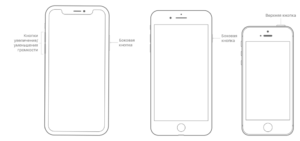
для iPhone 8 и более ранних моделей: удерживать верхнюю (или боковую) кнопку до отображения бегунка, далее перетянуть его;
iOS 11 или более поздней версии: выключение можно осуществить через меню настроек, в котором следует выбрать пункт «Основные» → «Выключить».
Для лучшей эффективности стоит выполнять принудительную перезагрузку. Для этого одновременно зажать кнопки «Домой» и «Питание», удерживать в течение нескольких секунд. Для моделей 7-ой версии зажимать необходимо клавишу громкости вместо «Домой».
При необходимости после включения устройства потребуется вручную запустить процесс обновления или загрузки необходимого приложения.
Новые варианты отключения темной темы Instagram в 2020-2021 году
Как поменять тему в Инстаграме на Андроиде на белую
Первое, что нужно сделать, это выключить автоматическое отображение черного дизайна при наступлении вечера, если оно у вас включено.
Что нужно начать делать на андроиде 9 Pie:
- откройте конфигурацию мобильного телефона (надпись «Настройки» рабочего стола);
- выберите пункт «Система»;
- коснитесь кнопки «Специальные возможности»;
- в группе «Зрение» выключите ползунок «Инверсия цветов».
Инструкция убирания чёрного режима на смартфоне под управлением Андроида 10-й версии:
- отметьте «Настройки»;
- кликните «Экран»;
- выключите тумблер «Тёмный режим».
Как сменить тему в Инстаграме на белую на Айфоне
Проверьте выключение dark mode в настройках портативного аппарата:
- нажмите кнопку «Основные» в конфигурации;
- выберите команду «Универсальный доступ»;
- выключите «Адаптацию дисплея».
Если настраиваете новый телефон либо выставляете настройки после сброса до заводской комплектации, в окне «Оформление» выберите галочку «Светлое». Затем коснитесь пункта «Далее» и следуйте указаниям мастера.
Напоследок алгоритм, справедливый для владельцев гаджетов на базе iOS 13:
- запустите настройки;
- тапните «Экран и яркость»;
- отметьте «Светлое» в группе «Оформление».
Можно ли не обновлять Инстаграм и чем это грозит?
Пользователи мобильных устройств, в особенности Андроида, часто сталкиваются с тем, что на планшете или телефоне не хватает памяти, чтобы загружать ещё что-то из Плэй Маркет. Нужно ли в этом случае обновляться? Конечно, можете не делать этого. Тем более если новый вид интерфейса вам не очень нравится. Но какими будут последствия?
В целом, я уже обрисовала вам возможные последствия:
- Отсутствие возможности использовать новые полезные фишки.
- Возможны сбои в работоспособности.
Согласитесь, не лучшие вещи в мире, особенно когда речь идёт о людях, которые пользуются социальной сетью каждый день.
Как в Инстаграм изменить язык на русский?
Если интерфейс социальной сети резко поменялся и стал на иностранном языке, если нужно сделать его понятным, действовать придется через раздел с настройками. Чтобы устранить сбой, необходимо произвести несколько простых манипуляций. Схема действия при желании устранить проблему в инсте для Айфон и Андроид, является примерно одинаковой, за незначительным исключением.
На Айфоне
При наличии на руках данного смартфона, пользователь, чтобы перевести на иной язык, должен провести следующие манипуляции:
- Осуществляется переход в профиль, в раздел с Settings.
- Нужно найти раздел Account-Language.
- Из представленного перечня требуется выбрать исключительно второй вариант Russian.
После проведения данной операции инста отображает информацию на нужном варианте написания.
На Андроиде
Если в наличии имеется смартфон, работающий на ОС Андроид, следует быть готовым к тому, что настройки языка остались практически такими же. Для смены варианта, как будет отображаться интерфейс после обновления, потребуется выполнить такие манипуляции:
- осуществляется переход в приложение;
- в нижнем углу нажимается ярлычок аккаунта;
- требуется вернуться на значок с шестеренкой;
- в данном меню активируется требуемый вариант отображения информации.
Выполнить смену вида написания интерфейса инстаграмма можно достаточно легко. Если следовать представленной вниманию инструкции, положительного результата получится довольно быстро.
Как обновить приложение Instagram на Android
Обновление Instagram на Android аналогично iOS. Эти инструкции и скриншоты относятся к Android 10. Вам может потребоваться обновить ОС Android, если ваше устройство работает на более старой версии.
- Откройте приложение Google Play Store на своем устройстве Android.
- Используйте поле поиска в верхней части для поиска «Инстаграм» и выберите Инстаграм из списка предложенных результатов.
- Нажмите Обновить справа от списка приложений Инстаграм.Совет: Если ваше приложение Инстаграм уже обновлено, вместо кнопки Обновить будет написано Открыть. Если на вашем устройстве еще нет Инстаграм, будет написано Установить.
- Дождитесь окончания обновления приложения, затем нажмите Открыть, чтобы открыть Инстаграм.
Как обновить Инстаграм
Существует два способа установки обновлений:
- Настроить автоматическую загрузки и установку в фоновом режиме.
- Скачать последнюю версию Инстаграм принудительно.
Автоматическая установка подходит для устройств, находящихся в безлимитной зоне Wi-Fi.
Установка на Android
При отключенной автоматической загрузке, установка новых версий Инстаграма не запустится до тех пор, пока команда не будет дана принудительно. Для смартфонов, работающих на Android, управление программами происходит через магазин Google Play, там же находится раздел, позволяющий обновить до последней версии Инстаграм.
Для проверки наличия новой версии Инстаграма:
- Открываем Play Маркет.
- В верхнем левом углу выбираем значок меню.
- В выпадающем списке выбираем «Мои приложения и игры» для русскоязычных меню или «My apps & games» для англоязычных версий.
- В открывшемся окне выбрать вкладку «Установленные», на которой появится иконка Инстаграма. Напротив нее будет кнопка «Обновить». Если последние обновления Инстаграма уже были загружены, вместо нее появится кнопка «Остановить».
Установка новой версии на iOS
IPhone позволяет устанавливать программы только через AppStore. Там же появляются и обновления. Для проверки наличия новой версии вручную:
- Заходим в AppStore.
- В нижнем меню выбираем вкладку «Обновления».
- О наличие обновленной версии Инстаграма, свидетельствует кнопка «Обновить», касание которой запустит процесс.
Центр уведомлений на iPhone сообщает с помощью ярлыков-наклеек над иконкой AppStore о том, что программному обеспечению требуется обновление.
Установка Инстаграма на компьютере
Когда Инстаграм только появился, он был ориентирован исключительно на смартфоны с iOS. Позже появилась версия для Андройд, после чего установка стала возможной для персональных компьютеров и ноутбуков. Инстаграм адаптировали под Windows – самую популярную операционную систему. Установка доступна для Windows 10 (сборка 10586.0 или более поздняя версия).
Тем, кто пользуется операционными системами, появившимися раньше, чем Windows 10, не удастся скачать новую версию Инстаграма. Но выходом может стать веб-версия, которая доступна при работе с любым браузером.
Проверьте подключение к Интернету
Если Instagram не загружает изображения, видео или прямые сообщения, убедитесь, что подключение к Интернету вашего iPhone активно. Попробуйте использовать другие приложения для социальных сетей и проверьте, правильно ли они работают. Если эти (зависящие от Интернета) приложения также не работают, перейдите к устранению неполадок с подключением вашего iPhone. В противном случае перейдите к способу № 2.
Для сотовых данных выключите его и снова включите через несколько секунд. Сделайте то же самое для подключения к Wi-Fi. Вы также должны убедиться, что ваш интернет-маршрутизатор включен и работает правильно. Перезапустите маршрутизатор и уточните у поставщика услуг, что на его стороне нет сбоев или сбоев в работе сети. Или включите режим полета и отключите его через 30 секунд. Это обновит интернет-соединение вашего iPhone и устранит любые сбои, замедляющие работу вашего устройства в Интернете или препятствующие передаче данных.
Другая причина, по которой подключение для передачи данных вашего iPhone не работает, может заключаться в том, что вы исчерпали свой тарифный план. Поэтому мы рекомендуем вам проверить срок действия, объем данных, а также дату истечения срока действия вашего интернет-плана.
Обратитесь к этим руководствам за более подробными инструкциями по устранению проблем с подключением на вашем iPhone.
Если вы не можете получить доступ к Интернету как по сотовой связи, так и по Wi-Fi, попробуйте сбросить сетевые настройки вашего iPhone.
Как обновить Инстаграм на Айфоне
После апдейта некоторые участники медиаплощадки сталкиваются с ошибками: клиент не запускают, вылетает, не получается авторизоваться. Проблему можно решить переустановкой. Откройте параметры вашего смартфона или планшета. В основном меню найдите меню Приложения. Откройте его и найдите в списке Instagram.
Тапните на значок, на экране появится информация о программе и две кнопки: Остановить, Удалить. Останавливаем приложение, подтверждаем действие, а затем тапаем по полю Удалить. Заново загрузите Инсту и выполните установку. После такой операции ошибки должны исчезнуть.
Как обновить Инстаграм на Айфоне?
После обновления клиента IG на iOS, многие пользователи столкнулись с разными проблемами — приложение не запускалось или вылетало. Очень часто исправить подобные ошибки можно при помощи переустановки программы.
Для этого нужно:
- перейти в параметры устройства и найти Инстаграм среди прочих приложений;
- нажать на иконку приложения;
- появится две кнопки — “Остановить” и “Удалить”;
- сначала остановите программу, а потому удалите ее;
- теперь перейдите в App Store и установите Instagram заново.
После переустановки, все ошибки исчезнут, и вы будете пользоваться приложением без проблем.
Можно ли не обновлять Инстаграм и чем это грозит?
Пользователи мобильных устройств, в особенности Андроида, часто сталкиваются с тем, что на планшете или телефоне не хватает памяти, чтобы загружать ещё что-то из Плэй Маркет. Нужно ли в этом случае обновляться? Конечно, можете не делать этого. Тем более если новый вид интерфейса вам не очень нравится. Но какими будут последствия?
В целом, я уже обрисовала вам возможные последствия:
- Отсутствие возможности использовать новые полезные фишки.
- Возможны сбои в работоспособности.
Согласитесь, не лучшие вещи в мире, особенно когда речь идёт о людях, которые пользуются социальной сетью каждый день.
Зачем регулярно обновлять приложение до последней версии
Разработчики регулярно выкатывают обновления приложений на телефон. Но с какой стати мы должны сразу же скачать самую новую версию, если все версии плюс минус одинаковые и, казалось бы, ничего не меняется? Это иллюзия.
Обновить соцсеть на своём Айфоне или Андроиде стоит по следующим причинам:
- Новые функции. Конечно, если вы предпочитаете пользоваться веб-версией, новые функции появляются каждый раз, как вы обновляете страницу. Другое дело, что до мобильной версии браузерной даже сейчас очень далеко. А вот если вы предпочитаете приложение, для того, чтобы самый последний функционал был у вас на телефоне, нужно регулярно обновляться.
- «Лечение» ошибок. Если у вас нет привычки скачивать свежие версии, через какое-то время в приложении начнутся сбои и появятся ошибки. А это существенно мешает использовать Instagram.
Как обновить аккаунт в Инстаграме на Андроид?
На гаджетах, что работают на этой ОС, обновление Инсты будет осуществляться в положенные, установленные разработчиком временные сроки. Главным требованием считается наличие подключенной сети.
Если операция, проведенная в Инстаграме не дала положительного результата и ничего сделать невозможно, нужно провести удаление приложения и запустить его снова позже. Выполняется подобная операция по следующей инструкции:
- Нажимается соответствующий ярлык.
- Его требуется удерживать, пока не появится специальный крестик.
- Необходимо активировать.
- В режиме онлайн нажимается подтверждение.
После осуществления данной манипуляции, нужно возобновить скачивание и установить новую Инсту с новыми смайлами. Сделать это разрешается через магазин приложений Андроида.
Как настроить автообновление
Порой человеку сложно следить за тем, когда нужно обновлять Инстаграм и любое другое приложение. Новые версии могут появиться через неделю или всего через день после установки предыдущей модификации. Поэтому каждому владельцу iPhone рекомендуется настроить автообновление. Эта функция будет запускать загрузку актуальной версии Instagram всякий раз, как только появится актуальная версия.
Для настройки автообновлений нужно:
- Открыть Инстаграм и авторизоваться в своем профиле.
- Нажать на иконку учетной записи в правом нижнем углу.
- Перейти в раздел «Настройки».
- Кликнуть на «Информация».
- Открыть пункт «Обновление приложения».
- Передвинуть в активное положение ползунок напротив заголовка «Автоматическое обновление».
Также в настройках Instagram вы можете указать, через какие сети нужно загружать обновление. Например, если человек пользуется мобильным интернетом с ограничением трафика, можно подтвердить установку актуальной версии только по Wi-Fi. Тогда обновления будут загружаться всякий раз, как только вы подключитесь к беспроводной сети вайфай.
3 Новинка instagram
В рекламном кабинете соцсети facebook, который является и рекламным кабинетом инстаграма появилась новая функция – сообщения в директ. Это замечательная возможность для рекламодателей в инсте.
Теперь при настройке рекламы с применением данной функции, например, если у вас продающий аккаунт, мы увидим количество сообщений от заинтересованных пользователей в директе. За это мы и заплатим деньги.
Не за показы или клики, а за сообщения в наш директ. Поняли суть? — Это замечательно. Напоминаю настроить эту функцию можно как из самого инстаграма, так и из кабинета facebook, что считаю наиболее точным и удобным.
4 Новость инстаграма
Кнопку IGTV убрали и что самое интересное так это то, что мало кто из пользователей обратил на это внимание. Есть вариант, что кнопка IGTV удалена из приложения не окончательно и скоро может появиться снова, но уже с новыми функциями и прибамбасами. Но это еще не окончательное решение
Но это еще не окончательное решение.
5 Новинка в инстаграм
Возможно уже в 2020 году в процессе обновления в инстаграме появится новый видео редактор, который будет иметь встроенные функции схожие с Тик Током.
Что нового появится в инстаграме в 2020 году
В 2020 году преобладать будут эстетичные фотографии. Пользователи будут больше воспринимать красивые фото вместо пафосных. Публика в этой сети станет более утонченной и эстетичной.
Эстетика будет вызывать интерес и с точки зрения жизненной позиции блогера. Красивые элементы в вашей жизни будут востребованы вашей аудиторией.
Вообще интерес к личной жизни будет всегда интересен пользователям инстаграма и это всегда будет в тренде.
Станет повышаться популярность у безликих аккаунтов. Это тот вид аккаунтов, которые не относятся к персональным. Часто это аккаунты компаний, товаров, продающие аккаунты по типу интернет магазина.
Станет популярным видео контент, который будет развиваться более стремительно, ведь подпирать начинает Тик Ток, которому instagram не хочет отдавать первенство.
В тренде инстаграма будут видео, напоминающие так называемые ожившие фотографии. Это по типу того, что пользователь хотелось сделать фото, но у него случайно появилось 3 – 5 секундное видео.
Упор стоит продолжать делать на свои сторис, это всегда актуально.
Что будет работать при продвижении инстаграма 2020
- Контент, который должен быть интересным, полезным, разнообразным.
- Таргетированная реклама, при ее правильной настройке.
- Реклама или публикации у популярных блогеров.
- Правильное использование хештегов.
- Размещение публикаций от 1 до 2 раз в день, и публикации в сторис от двух.
- Диалог с пользователями в комментариях.
- Создание масок.
Вот такие обновления новинки в инстаграме будут работать в 2020 году.
Как обновить Инстаграм до последней версии на Андроид?
Благодаря появляющимся обновлениям, соцсеть серьезно изменилась за последнее время. Это не только альбом с фото, но место, где можно полноценно переписывать с подписчиками. Чем более свежей считается вариант выпуска, тем больше опций открывается. Чтобы пользоваться ими, главное не пропускать положенные обновления, и как только они выходят, своевременно осуществлять подобную операцию.
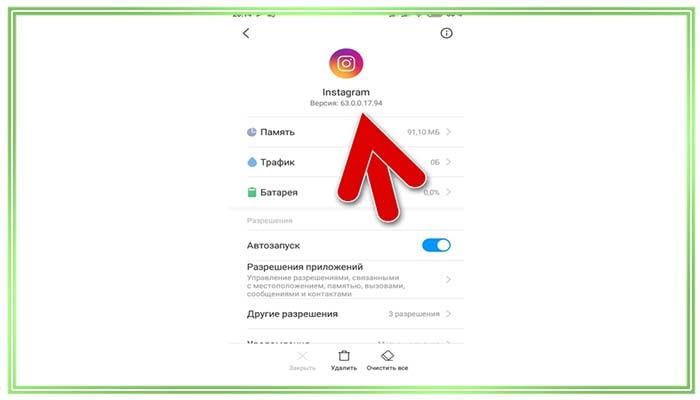
Пошаговая инструкция
Если в используемом гаджет нет проблем и сбоев, новые варианты портала будут появляться в автоматическом режиме. Отсутствие подобной опции должно побудить пользователя устранить проблему и провести усовершенствование.
Вне зависимости от присутствующего на руках смартфона, при решении вопроса, обновить Инстаграм на Андроид бесплатно, придется следовать данной инструкции:
- Запускается приложение на телефоне.
- Требуется нажать на расположенные в верхней части три точки.
- В настройках следует выбрать раздел с обновлениями и загрузками.
- Активируется опция, отвечающая за обновления.
Подобную операцию следует выполнять не так часто. Если проставить галочки рядом с автоматическим обновлением, процесс будет осуществляться автоматически.
Провести самостоятельное усовершенствование ресурса можно на смартфоне и на ПК. Схема действия при этом не отличается. Действовать потребуется через раздел с настройками.
Бесплатно
Операция на любом устройстве проводится бесплатно. А, если будет установлено автоматическое обновление, пользователь не заметит определенных изменений. Если выясняется, что автоматического апдейта нет, потребуется провести соответствующие настройки. Для выполнения подобной операции нужно действовать таким способом:
Включите автоматические обновления для приложений iPhone
Так как Система IOS 7 , iPhone может автоматически обновлять приложения всякий раз, когда разработчики выпускают новую версию. Это означает, что вам больше никогда не придется нажимать кнопку обновления; просто наслаждайтесь самыми последними приложениями все время.
Это здорово с точки зрения эффективности, но если вы не будете осторожны, это также может привести к загрузке больших файлов по сотовым сетям, что может быстро съесть ваш ежемесячный лимит данных.
Вот как включить автоматическое обновление приложений и сохранить ваши данные:
-
Открыть приложение настройки и перейти к iTunes и App Store .
-
В разделе Автоматические загрузки , активируйте тумблер Обновления для включения автоматического обновления приложения.
-
Выключите тумблер Использовать сотовые данные чтобы обновления приложений загружались только тогда, когда устройство подключено к Wi-Fi .
Опция сотовой связи также применяется к другим автоматическим обновлениям, которые можно включить, например к музыке и книгам. Если вам нужны сотовые данные для любой из этих функций, отключите автоматическую загрузку обновлений, чтобы можно было включить опцию сотовой связи.
Загрузки музыки и книг довольно малы, а обновления приложений могут занимать сотни мегабайт.
Перезагрузка сервера
Иногда обновлять ленту в социальной сети не получается из-за сбоя в приложении. Он может «заблокировать» некоторые опции, и они, соответственно, перестанут работать. Либо будут работать, но с некоторыми отклонениями.
Повлиять на это невозможно, но вполне реально посодействовать скорой перезагрузке серверов – написать обращение в техническую поддержку. Сделать это можно следующим образом:
- Запустите Инсту и выполните вход на свой аккаунт.
- Тапните на значок «человека» и зайдите в настройки.
- Выберите «Справка» и щёлкните по вкладке «Справочный центр».
- Кликните на опцию «Сообщить о проблеме».
- Опишите появившуюся ошибку кратко и приложите скриншоты.
Где посмотреть, вышло ли обновление для Instagram
Чтобы узнать о необходимости установки обновления в Инстаграм, нужно зайти в магазин App Store и Play Market. Далее свайпнуть по экрану вправо (или нажать на три горизонтальных линии в верхнем левом углу). Выбрать строку «Мои приложения и игры» — вкладку «Обновления». Если в списке есть Instagram, нужно будет нажать соответствующую клавишу и обновиться. Подробнее о том, как это сделать, мы расскажем далее.
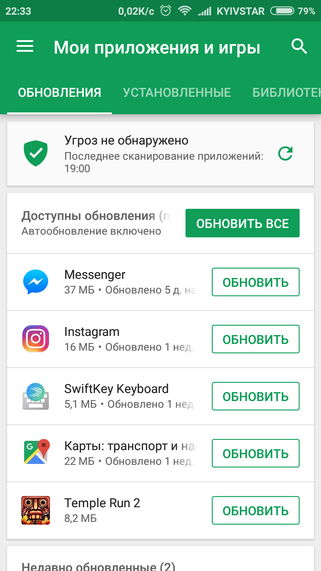
Это ручной метод, в магазинах программного обеспечения по умолчанию активировано автообновление. Если разработчик загрузит новую версию софта, на всех смартфонах, где включено автообновление, приложение обновиться автоматически.
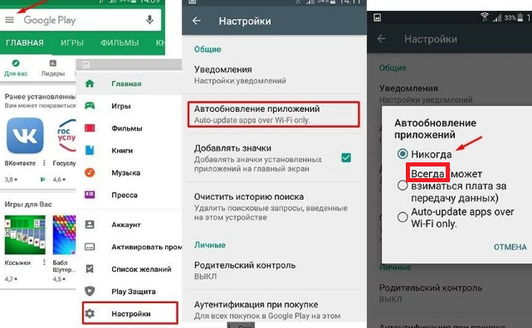
Администрация соцсети не уведомляет юзеров о том, что изменится в обновленной версии. Посмотреть, какие новые функции появились в приложении, можно самостоятельно, или спросить об этом в чате с другими блогерами. Чтобы узнать, какие изменения в Инстаграм произошли, вводим в поисковую строку браузера запрос «последняя версия Instagram: что нового».